Mã QR ngày nay được ứng dụng rộng rãi để chứa liên kết đến trang web, ứng dụng, hoặc để kích hoạt coupon, vé, thanh toán trực tuyến. Trên iPhone, người dùng có thể quét mã QR bằng ứng dụng Camera hoặc công cụ chuyên dụng.
Cách quét mã QR bằng Camera iOS
Để quét được mã QR bằng camera iPhone, bạn cần kích hoạt tính năng này. Hãy vào mục Cài đặt => Camera, sau đó kích hoạt "Quét mã QR".
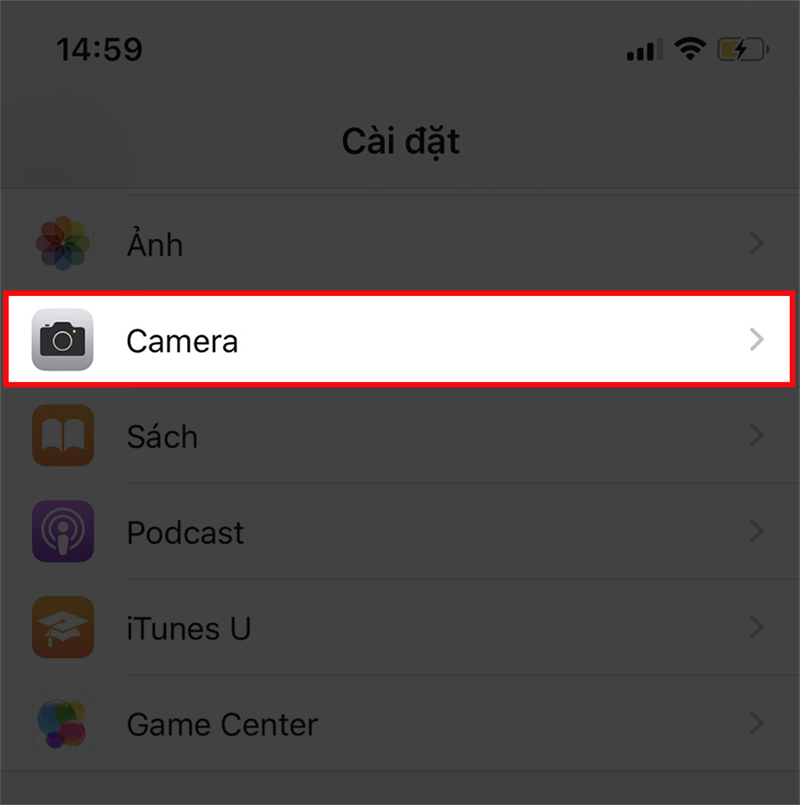 |
| Để quét được mã QR bằng camera iPhone, bạn cần kích hoạt tính năng này. Hãy vào mục Cài đặt => Camera. Nguồn ảnh: thegioididong.com. |
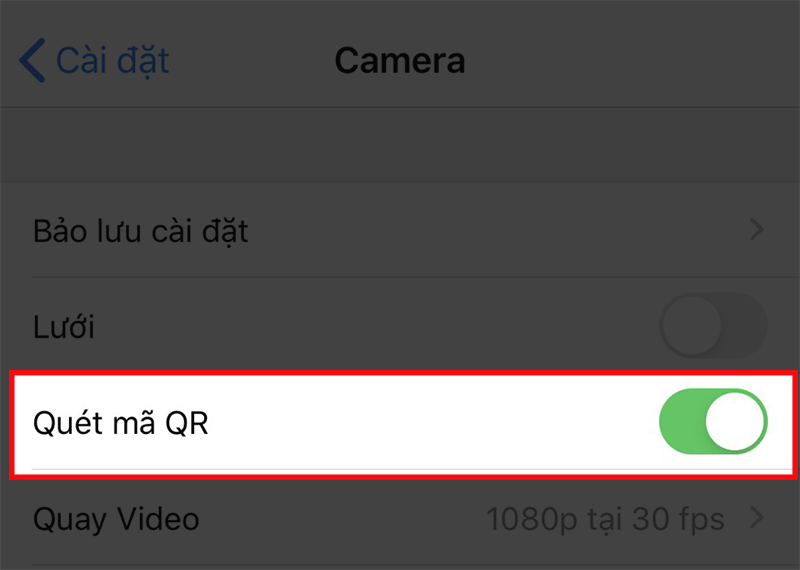 |
| Kích hoạt "Quét mã QR". |
Sau đó, chỉ cần dùng camera quét bất kỳ mã QR nào, một thông báo sẽ hiển thị để mở nội dung từ mã QR bạn đã quét.
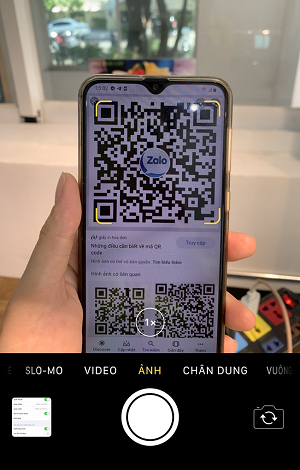 |
| Sau đó, chỉ cần dùng camera quét bất kỳ mã QR nào, một thông báo sẽ hiển thị để mở nội dung từ mã QR bạn đã quét. |
Cách quét mã QR trên iPhone từ trung tâm điều khiển
Hãy vào mục Cài đặt => Trung tâm điều khiển => Tùy chỉnh điều khiển.
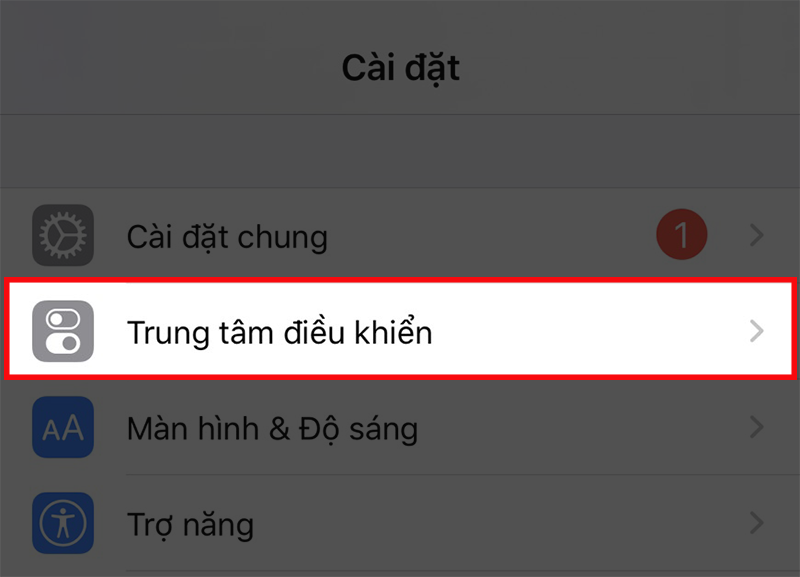 |
| Hãy vào mục Cài đặt => Trung tâm điều khiển. |
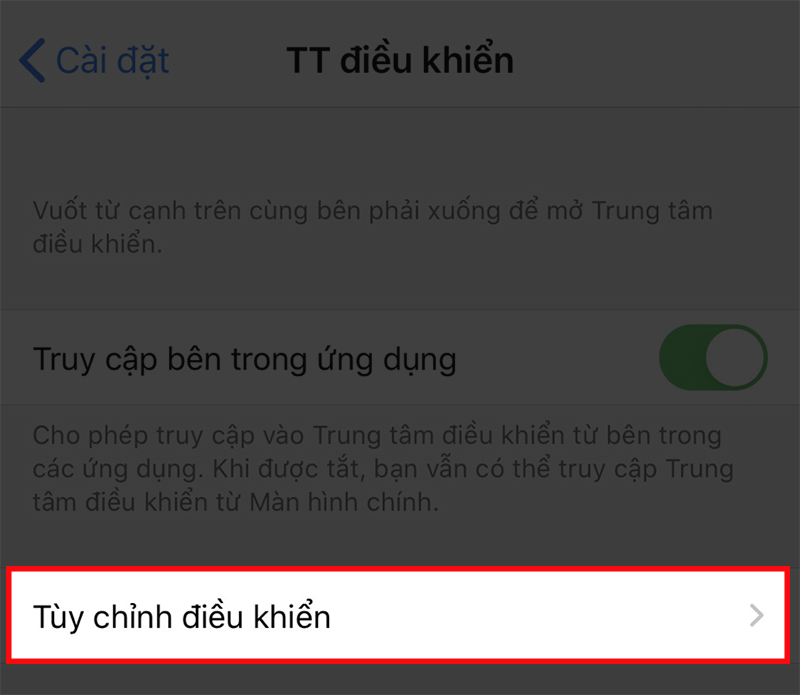 |
| Vào Tùy chỉnh điều khiển. |
Bạn chọn biểu tượng dấu cộng tại "Trình đọc mã QR" để thêm tính năng vào Trung tâm điều khiển.
 |
| Bạn chọn biểu tượng dấu cộng tại "Trình đọc mã QR" để thêm tính năng vào Trung tâm điều khiển. |
Để quét mã QR, bạn mở Trung tâm điều khiển bằng cách vuốt màn hình từ trên xuống đối với dòng iPhone có tai thỏ, và kéo từ dưới màn hình lên với dòng iPhone có nút Home. Tiếp đó, hãy chọn biểu tượng mã QR, và đưa camera lên để quét.
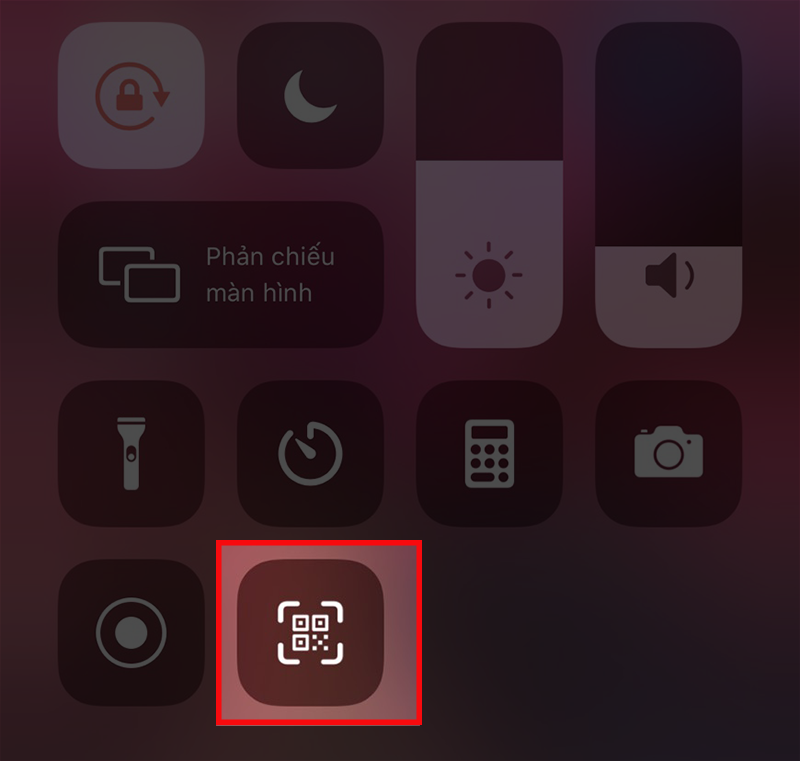 |
| Để quét mã QR trên iPhone, bạn mở Trung tâm điều khiển. Tiếp đó, hãy chọn biểu tượng mã QR. |
H.A.H